Hvernig á að nota Wolt Merchant App
Lærðu grunnatriði þess að nota Wolt Merchant App og fáðu leiðsögn í sjálfsafgreiðsluþjálfun í forritinu til að stjórna pöntunum og hagræða í rekstri verslunarinnar þinnar.

Yfirlit
- Hvernig á að skrá þig inn í Merchant App
- Að skilja Merchan App
- Skilningur á pöntunum í Merchant App
- Hvernig á að stjórna pöntunum í Merchant App
- Að hafna pöntunum í Merchant App
- Hvernig skal stjórna opnunartíma
- Hvernig hef ég samband við Wolt Support frá Merchant App?
- Hvernig á að velja hljóðtilkynninguna mína
Wolt Merchant App er verkfærið þitt til að stjórna pöntunum á ferðinni. Þó að við munum fara yfir grunnatriðin hér, vertu viss um að skrá þig inn í forritið þitt til að fá fullkomna þjálfun í sjálfsafgreiðslu og uppgötva öll þau verkfæri sem til eru til að halda rekstrinum þínum gangandi.
Hvernig á að skrá þig inn í Merchant App
Búðu til innskráningarskilríkin þín í gegnum Merchant Portal eða notaðu skilríkin sem Wolt reikningsstjórinn þinn gefur þér upp.
Ef margir meðlimir nota forritið geturðu bætt við fleiri notendareikningum með því að:
Fara í „Fá aðgang að stýringu” í Merchant Portal.
Velja plúsinn eða „Bæta við fyrirliggjandi notanda”
Úthlutun aðgangs út frá því hvaða hluta forritsins þeir þurfa að fá aðgang að.
Að skilja Merchan App
Heimaskjárinn „Active orders” er stjórnstöðin þín og sýnir allar áframhaldandi pantanir þínar í fljótu bragði. Hann er fullur af verkfærum sem þú þarft til að halda öllu vel gangandi.
Hvernig á að vafra um forritið
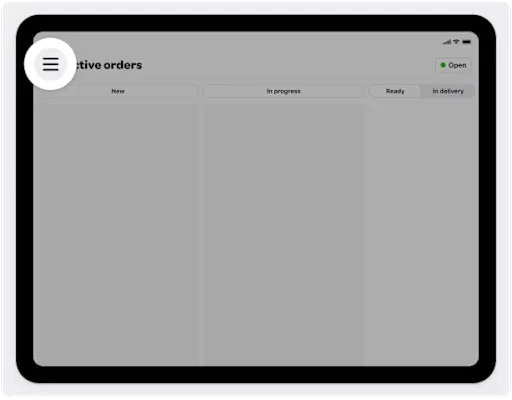
Pikkaðu á leiðsögutáknið til að opna hliðarstikuna, þar sem þú finnur allt sem þú þarft innan seilingar, þar á meðal:
Virkar pantanir / Active orders
Fyrri pantanir / Past orders
Breytingar matseðlis / Menu Editor
Leiðarvísir / Guides
Wolt Support
Stillingar / Settings
Hvernig á að skoða allar yfirstandandi pantanir
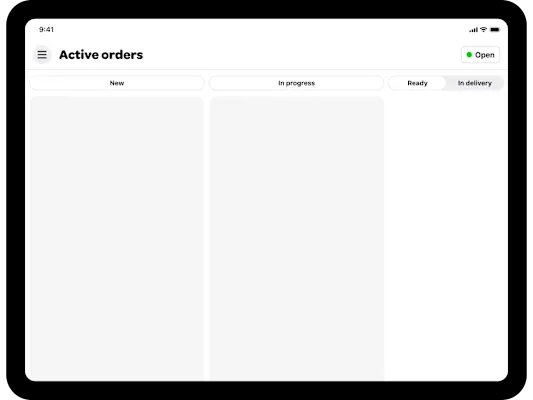
Þú getur auðveldlega fylgst með öllum yfirstandandi pöntunum þegar þær fara í gegnum dálkana, frá „new” til „in progress” þegar þú samþykkir og undirbýr þær. Þetta er þægilegt flæði þar sem þú stjórnar hverju skrefi á leiðinni.
Að skilja tiltækileika verslana
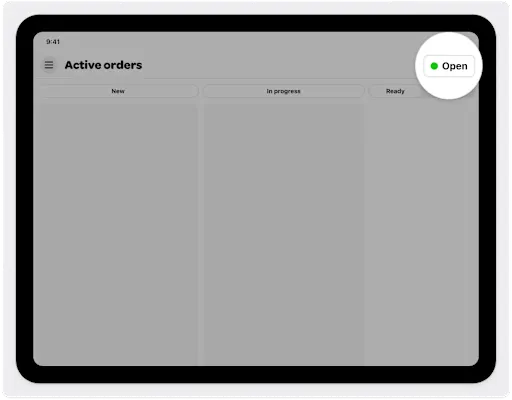
Þessi hnappur sýnir núverandi stöðu sölustaðarins þíns. Grænn punktur með „Open“ þýðir að þú sért tilbúinn að taka við pöntunum. Þarftu hlé? Þú getur uppfært stöðu sölustaðarins þíns hvenær sem er með einu pikki á þennan takka.
Skilningur á pöntunum í Merchant App
Wolt Merchant App veitir allar helstu upplýsingar sem þú þarft til að stjórna pöntunum á skilvirkan hátt. Hér er fljótlegt yfirlit:
Hvernig á að skilja pöntunarspjöld
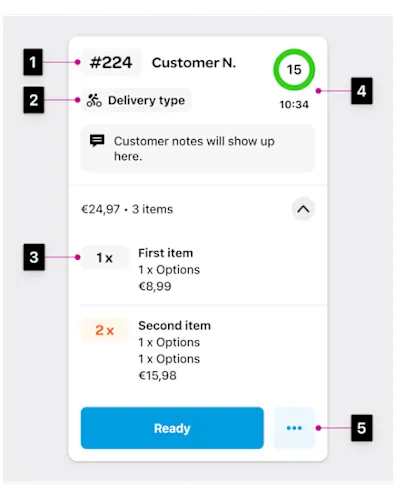
Pöntunarspjöld innihalda allar nauðsynlegar upplýsingar fyrir hverja pöntun:
Pöntunarnúmer: Settu það á umbúðirnar til að auðvelda auðkenningu.
Tegund afhendingar: Hvort sem um er að ræða sóttar pantanir eða heimsendingu.
Pantaðir hlutir: Ítarlegur listi yfir allt það sem viðskiptavinurinn pantaði.
Undirbúningstími: Sýnir hversu langan undirbúningstíma þú þarft fyrir afhendingu.
Upplýsingar um pöntun: Pikkaðu á táknið til að fá frekari upplýsingar eða hafa samband við Wolt Support.
Hvernig á að greina á milli pöntunartegunda
Það eru tvær aðal pöntunar tegundir sem krefjast mismunandi nálgunar:
Almennar pantanir: Verður að samþykkja innan 3 mínútna til að forðast sjálfvirka höfnun.
Áætlaðar pantanir: Stilltu á síðari tíma sem gefur þér 15 mínútur til að staðfesta eftir að verslunin þín opnar.
💡 Ábending: Þegar þú samþykkir áætlaða pöntun færist hún yfir á flipann „Scheduled”. Þú færð tilkynningu þegar það er kominn tími til að byrja undirbúning, rétt eins og hver önnur pöntun.
Hvernig á að stjórna mismunandi afhendingartegundum
Wolt heimsending: Samþykkja innan 3 mínútna eða pöntuninni verður sjálfkrafa hafnað.
Sölustaður sendir sjálfur: Notaðu eigin sendla til afhendingar.
Sótt: Viðskiptavinurinn mun sækja pöntunina frá sölustaðnum þínum.
Hvernig á að stjórna pöntunum í Merchant App
Það er auðvelt að stjórna pöntunum með Merchant App. Frá því að taka við pöntunum þar til þær eru afhentar, þá er hér fljótlegt yfirlit yfir flæðið.
Hvernig á að samþykkja pöntun
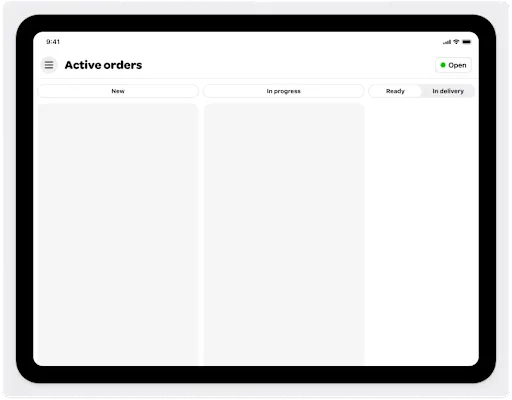
ℹ️ ️ Fyrst: Hafðu Merchant App alltaf opið. Ef það er lokað þá mun fyrirtækið þitt ekki birtast viðskiptavinum á netinu og þú færð engar pantanir.
Þegar ný pöntun kemur inn þá færðu tilkynningu — pikkaðu bara á „Accept” til að staðfesta.
Vertu viss um að samþykkja innan 3 mínútna til að forðast sjálfvirka höfnun. Farðu yfir ráðlagðan undirbúningstíma eða stilltu hann eftir þörfum. Viðskiptavinurinn þinn verður upplýstur um áætlaðan undirbúningstíma þinn.
Hvernig á að undirbúa pöntun
Þegar þú samþykkir pöntun færist hún yfir í „in progress” og niðurtalning til komu sendingar hefst. Farðu yfir pöntunarupplýsingar með því að nota „....” táknið og þegar það er tilbúið pikkaðu á „Ready” til að tilkynna bæði sendlinum og viðskiptavininum.
💡 Ábending: Ef þú ert með prentara skaltu festa pöntunarnúmerið við pakkann. Annars skaltu bara skrifa það á pakkann.
Hvernig á að afhenda pöntun
Fyrir sendar pantanir skaltu athuga áætlaðan komutíma sendilsins og þegar hún er afhent þá færist pöntunin yfir í „Past orders”. Fyrir sóttar pantanir, pikkaðu á „Picked up” þegar viðskiptavinurinn sækir pöntunina sína.
Að hafna pöntunum í Merchant App
Við stefnum að því að lágmarka höfnunum pantana, þar sem þær geta leitt til óánægðra viðskiptavina og fækkað pöntunum í framtíðinni. En ef þú þarft að hafna pöntun, þá skaltu gera það svona:
Hvernig á að hafna pöntun
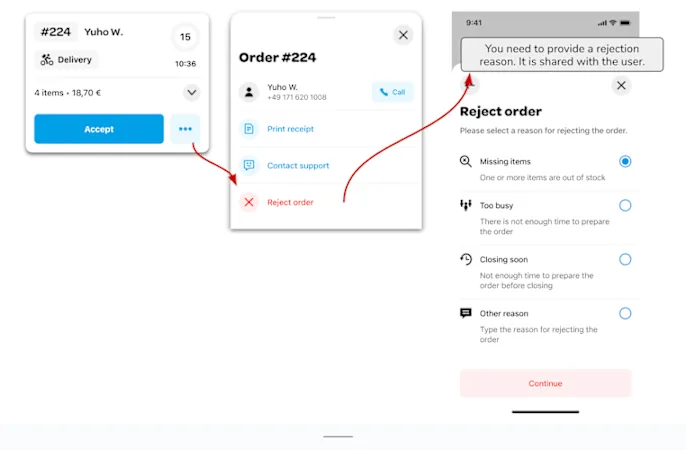
Pikkaðu á „...” táknið á pöntunarspjaldinu
Veldu „Reject order” og veldu ástæðu (sem er deilt með viðskiptavininum).
Staðfestu með því að pikka á „Continue”.
💡 Ábending: Áður en þú hafnar skaltu íhuga aðra valkosti eins og að loka versluninni þinni tímabundið, slökkva á ófáanlegum hlutum eða hafa samband við viðskiptavininn. Þú getur líka haft samband við Wolt Support ef þörf er á.
Höfnunarástæður
Þú þarft að velja ástæðu þegar þú hafnar pöntun:
Missing items/ Hluti vantar Eitthvað er ekki á lager.
Too busy / Of upptekinn: Þú getur ekki undirbúið pöntunina núna.
Closing soon / Lokar fljótlega: Það er of nálægt lokunartíma þínum til að ljúka pöntuninni.
Other reason / Annað: Sláðu inn sérsniðna ástæðu sem verður deilt með viðskiptavininum.
Hvernig skal stjórna opnunartíma
Forritið opnar og lokar sölustaðnum þínum sjálfkrafa miðað við opnunartímana sem þú velur. Svona á að halda hlutunum gangandi.
Almennar reglur
Hafðu forritið alltaf opið á afgreiðslutímanum — ef það er lokað þá birtist sölustaðurinn þinn ekki viðskiptavinum og þú færð ekki pantanir. Gakktu einnig úr skugga um að hljóðstyrkurinn sé hækkaður svo þú missir ekki af tilkynningum.
Hvernig á að loka sölustaðnum þínum tímabundið
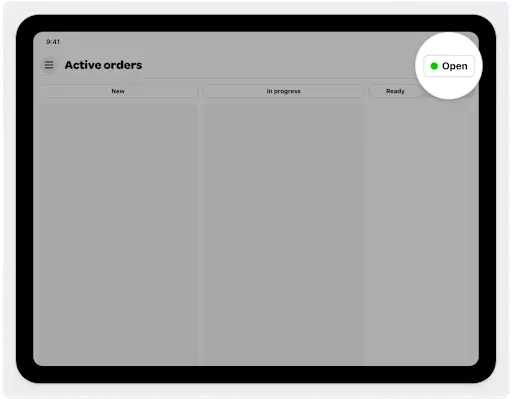
Þarftu að skreppa aðeins frá? Pikkaðu á stöðuhnappinn fyrir sölustaðinn og veldu að loka í 30 mínútur, 1 klukkustund eða fram að næstu áætluðu opnuninni þinni.
Fyrir lengri lokanir (eins og frídagar) geturðu uppfært tímana þína á merchant.wolt.com eða haft samband við Wolt Support.
Hvernig hef ég samband við Wolt Support frá Merchant App?
Þarftu hjálp? Þú getur náð í Wolt Support beint í gegnum forritið á tvo einfalda vegu:
Pikkaðu á “contact support” frá hvaða pöntunarspjaldi sem er.
Veldu “Wolt Support” við aðstoð í valmyndinni.
Hvernig á að velja hljóðtilkynninguna mína
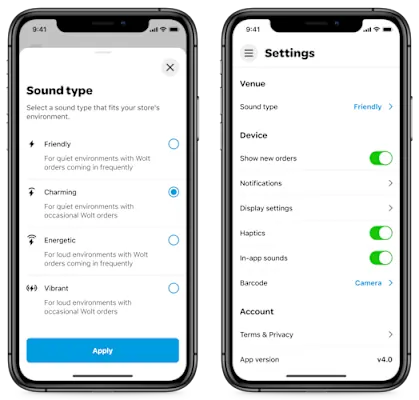
Að velja rétta hljóðstillingu hjálpar til við að tryggja að þú missir aldrei af pöntun. Þú getur valið úr nokkrum hljóðmöguleikum byggðum á óskum þínum eða verslunarumhverfi. Með því að velja hljóð sem stendur upp úr dregur þú úr hættunni á að pantanir vantar og hættu á sjálfvirkum höfnunum.